这篇文章将详细介绍如何将音箱与笔记本电脑连接。这对那些希望提高笔记本电脑音质或者打算使用外置音箱的朋友们来说,无疑是个大有用处的指南。
查看接口类型
首先,我们要了解,各类音箱与笔记本的接口各不相同。比如,常见的笔记本音频接口是3.5mm耳机插孔。如果你的音箱是3.5mm插头的,那么直接插入即可连接。此外,一些笔记本还配备了HDMI接口,而部分高端音箱也支持通过HDMI进行音频传输。在尝试连接之前,搞清楚接口类型是很有必要的。同时,接口的完好状况同样关键,一旦接口损坏或堵塞,可能会影响连接质量。
笔记本上的接口,使用时间久了或是受到外力影响,有时会出现故障。我们可以通过观察来初步判断接口是否正常工作,比如检查接口内部的金属片是否发生了弯曲。
众多音箱及笔记本均具备蓝牙连接功能。若需通过蓝牙进行连接,请先检查笔记本的蓝牙是否已开启。一般而言,您可在笔记本的设置中找到并激活蓝牙选项。同时,将音箱调整至蓝牙配对状态。不同音箱进入配对模式的方法不同,建议查阅音箱说明书获取具体操作步骤。
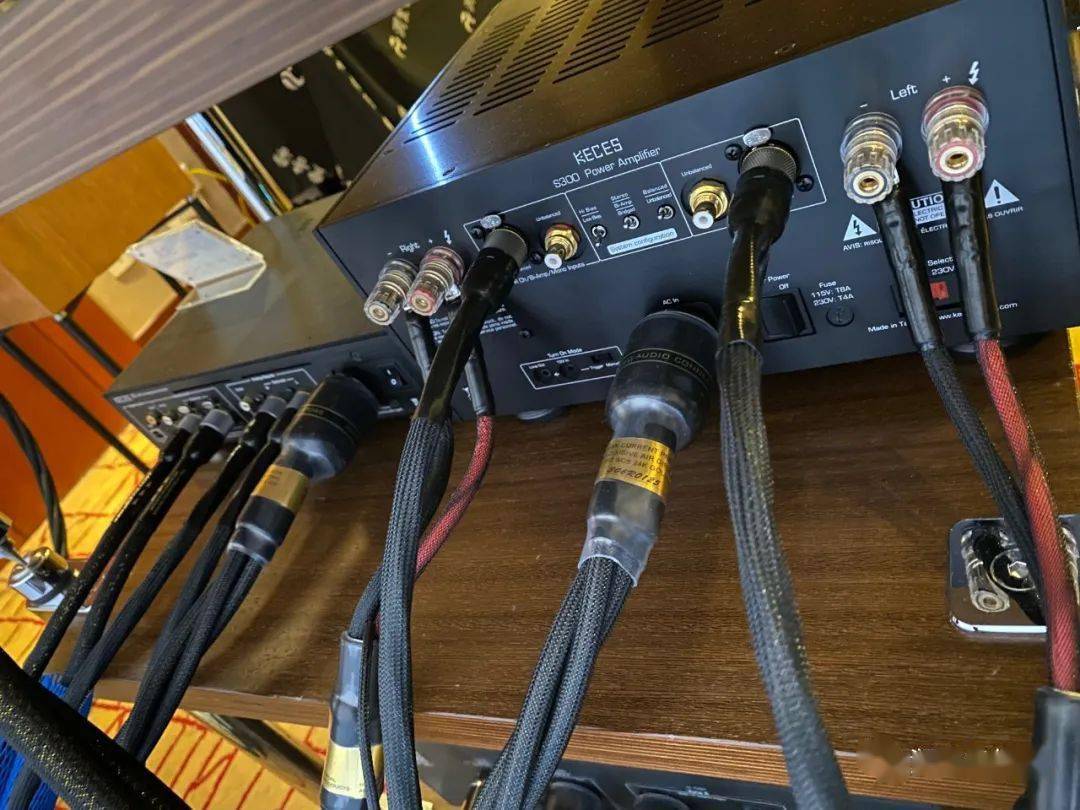
在使用某些音箱进行蓝牙配对时,会出现指示灯闪烁的现象来提示用户。一旦笔记本检测到音箱设备,只需点击配对按钮。但需留意,蓝牙连接的稳定性可能受距离和干扰的影响。若距离太远或附近存在强干扰源,声音可能会出现卡顿,甚至连接会中断。
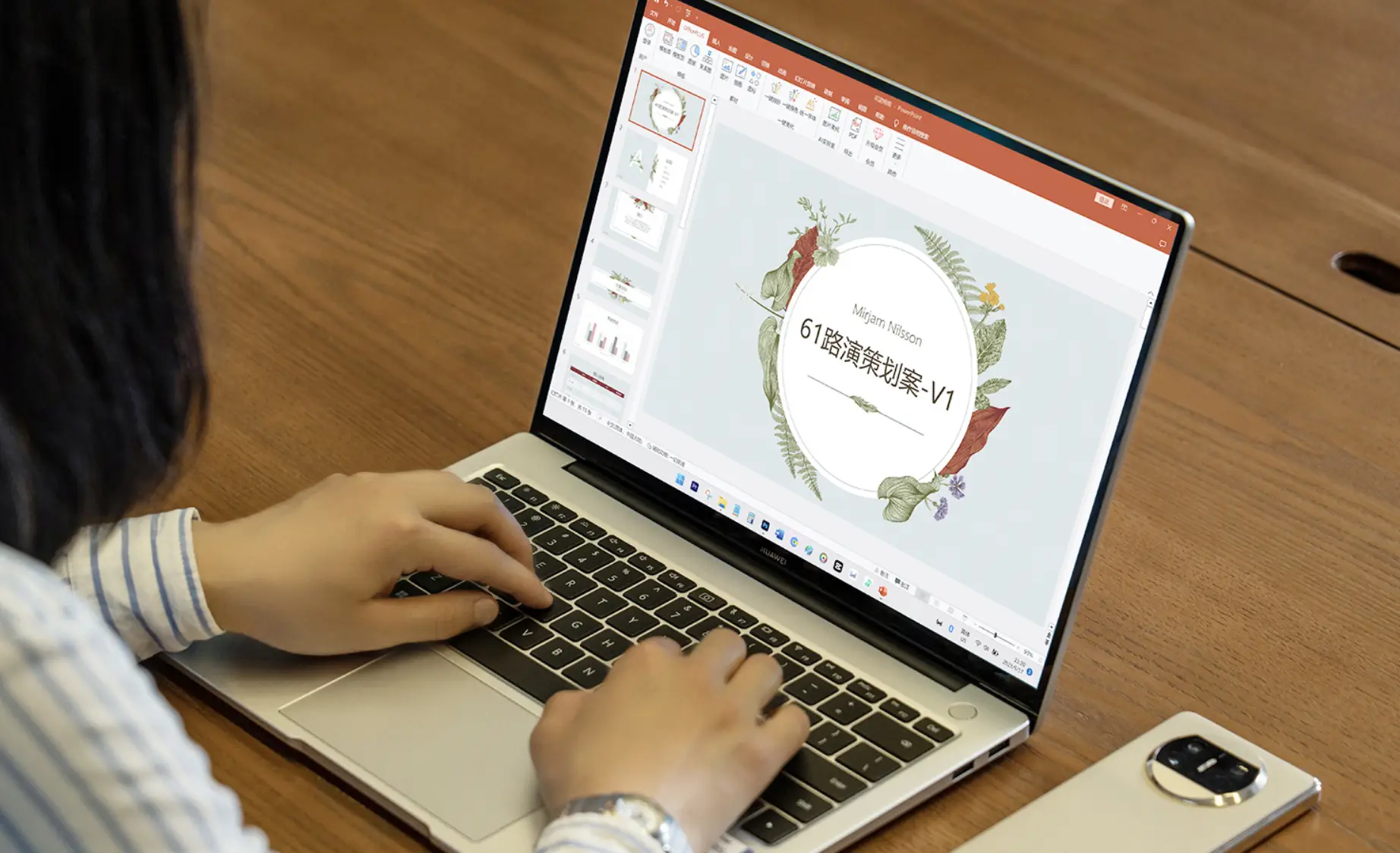
通过USB连接

音箱若是USB接口,连接起来便相对简便。只需将音箱的USB插头直接插入笔记本的USB端口。某些音箱在使用前可能还需安装相应的驱动程序。若未正确安装驱动,可能会导致无声音或声音异常等问题。
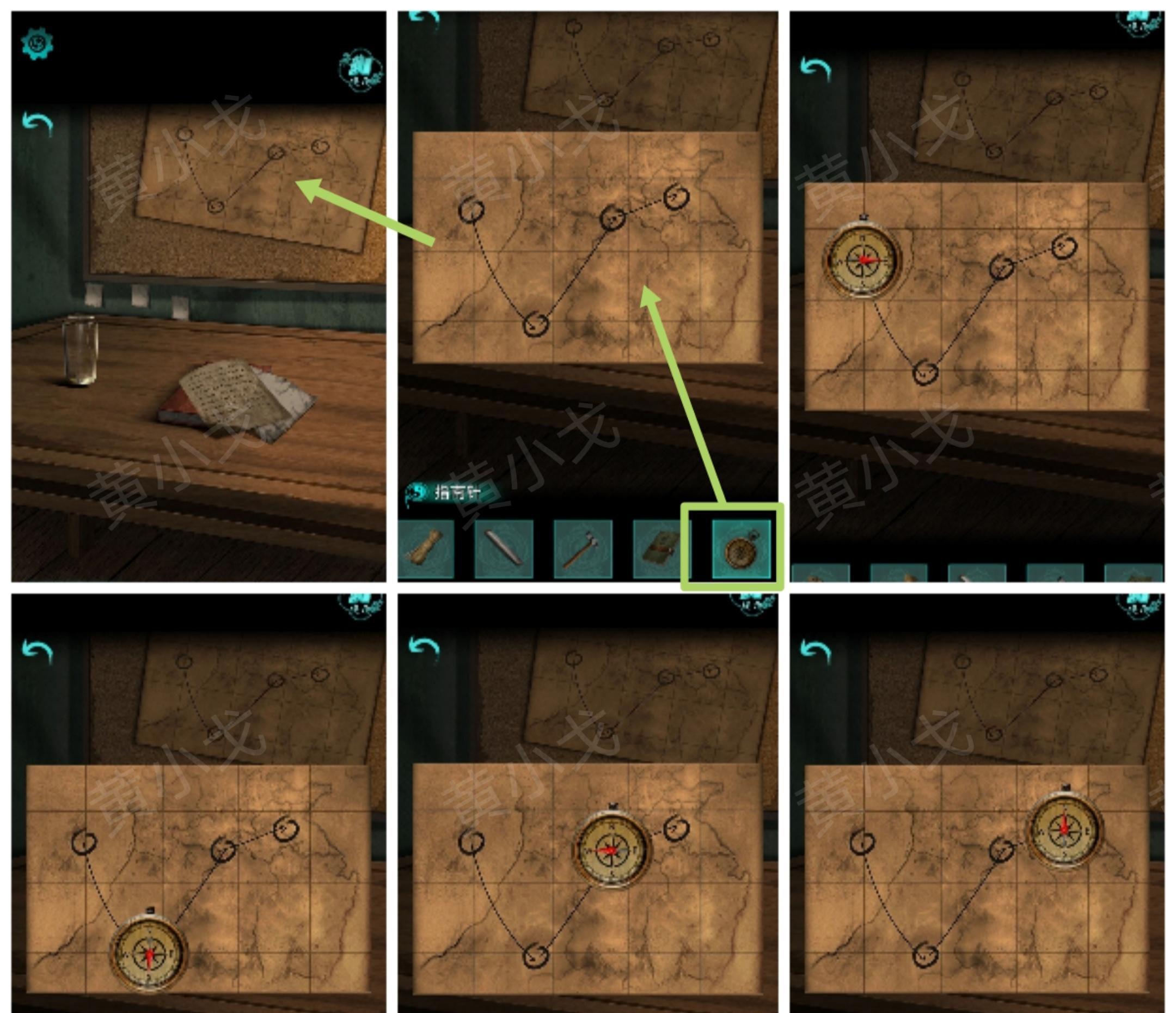
值得注意的还有,插入USB接口时务必确认是否插对了,因为有些笔记本电脑配备了不同种类的USB接口,例如USB2.0和USB3.0。这些接口在供电能力上可能存在差异。


音箱一旦连接到笔记本,可能还需对声卡进行一番设置。在笔记本的声音设置界面,可以对音量大小、声道选择等参数进行调整。若使用的是外置声卡,还需在设备管理器中完成相应的配置工作。

在声卡设置中,有时会出现多个设备选项。我们必须谨慎挑选,确保选中了正确的输出设备,也就是与音箱相连的那个。一旦选错,音箱便无法正常发出声音。

检查音频软件
笔记本中安装的众多音频软件可能会干扰音箱的正常运作。以音频播放软件为例,它们可能自带有声音调节功能。例如,音乐播放器中可能包含均衡器等调节选项。若这些调节设置不正确,便可能造成音质下降。

有些笔记本配备了音频增强功能,但若是不恰当地开启,例如将低音过度放大,声音便会显得有些浑浊。
常见问题排查
连接音箱到笔记本时,可能会遇到一些问题,例如没有声音或者只有一边的音箱有声音。遇到这类情况,首先要确认连接是否稳固。接着,检查是否选择了错误的声音输出设备。
有时会遇到杂音问题,这往往是因为电磁干扰所致。在这种情况下,我们可以通过改变音箱或笔记本的摆放位置来尝试消除干扰。
如果各位有妙招连接音箱,不妨说出来。大家的分享和点赞也很受欢迎?那么,在连接笔记本音箱时,有没有遇到过什么让人摸不着头脑的问题?









